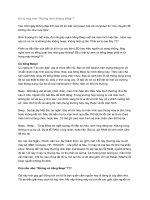Hướng dẫn xử lý máy tính khi bị khởi động liên tục potx
Bạn đang xem bản rút gọn của tài liệu. Xem và tải ngay bản đầy đủ của tài liệu tại đây (98.5 KB, 3 trang )
Hướng dẫn xử lý máy tính khi bị khởi
động liên tục
Máy tính của bạn bị tình trạng tự động khởi động lại sau một vài
phút sử dụng? Trường hợp này có thể xảy ra bởi nhiều nguyên
nhân, bạn cần phải thử nghiệm trên phần mềm lẫn phần cứng để
có thể tìm ra nguyên nhân và khắc phục:
1. Ổ cứng bị lỗi vật lý (bad).
Khi bị lỗi này, có thể chương trình bạn đang chạy một số tập tin
nằm trong vùng bị lỗi thì máy sẽ khởi động lại. Ngoài ra, Card
màn hình, RAM gắn lỏng lẻo cũng có thể gây ra tình trạng
tương tự, tuy nhiên thường thì chúng sẽ xuất hiện màn hình
“xanh” báo lỗi.
* Cách giải quyết: Vào Windows Explorer, chọn ổ đĩa cài đặt hệ
thống, thường là ổ C, phải chuột, chọn Properties, chọn thẻ
Tools, sau đó click vào Check Now ở phần Error-checking để
kiểm tra lỗi đĩa. Có thể sử dụng các phần mềm cao cấp từ các
hãng thứ 3 để việc kiểm tra và xử lý được chuyên nghiệp hơn
như RepairDisk Manager của Raxco.
Bạn cần sao lưu lại dữ liệu trong trường hợp này, vì đó cũng là
tín hiệu của ổ cứng sắp đến giới hạn “tuổi thọ”.
2. Nhiệt độ trong thùng máy quá nóng
- Có thể do quạt của CPU đã hỏng bạn cần kiểm tra lại, vì đây là
nguyên nhân rất nguy hiểm có thể gây hư hỏng hệ thống phần
cứng.
- Gắn thêm các quạt trong case hoặc bộ làm mát bằng nước.
- Để máy ở chỗ thoáng mát sẽ làm tăng tuổi thọ các thiết bị
trong hệ thống.
- Dùng các chương trình kiểm tra nhiệt độ trong thùng máy.
3. Nguồn điện không ổn định
Có nhiều cách thức để kiểm tra dòng điện mà bộ nguồn cung
cấp cho máy tính của bạn. Bộ nguồn tốt phải cung cấp được
dòng điện "sạch" cho các linh kiện. Có nhiều người cho rằng các
đường điện càng cao sẽ càng tốt nhưng thực tế điều này không
đúng. Vấn đề ổn định dòng điện phải được đặt lên hàng đầu.Để
theo dõi đường điện của bộ nguồn mới mua, bạn có thể sử dụng
một số phần mềm chuyên dụng như Speedfan với chức năng lập
biểu đồ theo thời gian.
Tất nhiên, giá trị cụ thể của các dòng điện do chương trình đưa
ra chỉ mang tính tham khảo. Để có con số chính xác, bạn nên sử
dụng các thiết bị đo chuyên dụng.
4. Virus
Đây là trường hợp khả thi nhất. Khá nhiều loại virus làm cho hệ
thống tự động restart lại liên tục. Bạn cần có 1 chương trình
antivirus luôn được thực thi ở chế độ thời gian thực (real-time),
cập nhật virus database mới nhất từ hãng sản xuất. Sau đó ngắt
mạng (LAN, Internet) và tiến hành quét lại toàn bộ hệ thống
(Full scan). Có thể sử dụng các trình antivirus như: Bitdefender
Pro 10 Plus, AVG Antivirus, NOD32 Antivirus, Kaspersky
Antivirus.
Trường hợp xấu nhất có thể phải cài đặt lại toàn bộ hệ thống
nhưng đừng burn tập tin sao lưu Ghost để khôi phục lại hệ thống
vì rất có thể trong tập tin Ghost đã bị nhiễm virus trước khi bạn
tạo file *.GHO